- The „OneDrive“ įkėlimo užblokuota klaida gali sukelti daug streso ir gali trukdyti tinkamai naudoti programą.
- Jei norite ištirti daugiau skirtingų programų problemų, galite apsilankyti „WindowsReport“ taisymo skyrius.

Ši programinė įranga ištaisys įprastas kompiuterio klaidas, apsaugos jus nuo failų praradimo, kenkėjiškų programų, aparatinės įrangos gedimų ir optimizuos jūsų kompiuterį, kad jis būtų maksimaliai efektyvus. Išspręskite kompiuterio problemas ir pašalinkite virusus dabar atlikdami 3 paprastus veiksmus:
- Atsisiųskite „Restoro“ kompiuterio taisymo įrankį pateikiamas kartu su patentuotomis technologijomis (galima įsigyti patentą čia).
- Spustelėkite Paleiskite nuskaitymą rasti „Windows“ problemų, kurios gali sukelti kompiuterio problemų.
- Spustelėkite Taisyti viską išspręsti problemas, turinčias įtakos jūsų kompiuterio saugumui ir veikimui
- „Restoro“ atsisiuntė 0 skaitytojų šį mėnesį.
Vartotojai pranešė skirtinguose pagalbos forumuose, kad susiduria su bijotu Įkėlimas užblokuotas. Privalote prisijungti klaidos pranešimas.
Kaip rodo klaidos pavadinimas, ši klaida pasirodo, kai vartotojai bando įkelti bet kokius failus į savo „OneDrive“ sąskaitą, ir tai daugelį žmonių labai supykdė. Suprantama, kad nagrinėjant tokį klausimą kils nusivylimas.
Štai ką vienas vartotojas turėjo pasakyti apie šią klaidą „Microsoft Answers“ forumai:
Savo nešiojamojo kompiuterio „OneDrive“ naudoju asmeninei paskyrai, „Office 365“ mokyklos paskyrai ir kitai „Office 365“ darbo paskyrai. Kiekvieną kartą, kai bandau dirbti su „OneDrive“ failu „Excel“ ir bandau jį išsaugoti, „Excel“ pasirodo ši klaida:Įkėlimas užblokuotas. Privalote prisijungti.
Tai mane tikrai erzina ir neleidžia dirbti su turimais dokumentais. Ar kas nors turi sprendimą?
Šią problemą galėjo sukelti įvairios priežastys, tačiau šiandien pateiktame pataisų straipsnyje mes surinkome keletą geriausių būdų, kaip išbandyti ir išspręsti šią problemą. Skaitykite toliau, kad sužinotumėte daugiau informacijos.
1. Įsitikinkite, kad „Windows 10“ įdiegti visi galimi naujinimai
- Paspauskite Win + X raktai -> pasirinkti Nustatymai.
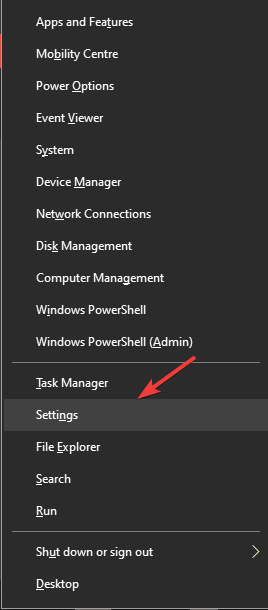
- Spustelėkite Atnaujinimas ir sauga variantą.
- Pasirinkite „Windows“ naujinimo skirtuką.
- Spustelėkite Ieškoti naujinimų.
- Įdiekite visus rastus naujinimus vykdydami ekrane pateikiamas instrukcijas.
- Iš naujo paleiskite kompiuterį ir patikrinkite, ar problema išlieka.
2. Pabandykite sinchronizuoti failus naudodami „Office“
- Dešiniuoju pelės mygtuku spustelėkite „OneDrive“ debesies piktograma rasta „Windows 10“ užduočių juostoje.

- Spustelėkite Nustatymai.
- Pasirinkite „Office“ skirtuką -> pažymėkite laukelį šalia parinkties „Office“ programomis sinchronizuokite atidarytus failus.
- Naujai atsidariusiame lange -> įjunkite parinktį Leiskite pasirinkti sujungti pakeitimus arba palikti abi kopijas.
- Spustelėkite Gerai mygtuką, kad pritaikytumėte nustatymus.
- Iš naujo paleiskite kompiuterį ir patikrinkite, ar problema išlieka.
Susidūrėte su „Onedrive“ klaidos kodu 0x8004de34? Išbandykite šiuos veiksmus
3. Ištrinkite „Microsoft Office“ įkėlimo centro talpyklą
- Spustelėkite „Cortana“ paieškos laukelį -> įveskite biuro įkėlimo centras -> pasirinkite pirmąjį variantą.
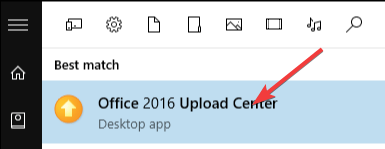
- Pagrindiniame įkėlimo centro puslapyje -> spustelėkite Nustatymai.
- Slinkite žemyn ir pasirinkite Talpyklos nustatymai variantą.
- Spustelėkite Ištrinkite talpykloje esančius failus -> vykdykite procesą vykdydami ekrane pateikiamas instrukcijas.
- Iš naujo paleiskite kompiuterį ir vėl prisijunkite prie „OneDrive“ paskyros.
- Patikrinkite, ar problema išspręsta įkeliant kai kuriuos failus.
4. Atjunkite kompiuterį nuo „OneDrive“ paskyros
- Dešiniuoju pelės mygtuku spustelėkite debesies piktogramą „OneDrive“, esančią Sistemos dėklas.
- Pasirinkite Nustatymai.
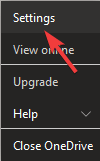
- Pasirinkite Sąskaitaskirtuką -> spustelėkite Atsiekite šį kompiuterį.
- Patvirtinkite, kad norite atlikti šį veiksmą.
- Perkrauti kompiuteryje ir prisijunkite prie „OneDrive“ paskyros.
- Tai turėtų išspręsti anksčiau įvykusią įkėlimo klaidą.
Tikimės, kad šiame taisymo vadove pateikti metodai pasirodė esą naudingi jūsų situacijoje ir kad „OneDrive“ įkėlimo užblokuota klaida yra fiksuotas.
Būtinai atidžiai atlikite šiame vadove pateiktus veiksmus ir praneškite mums, jei turite kitų pasiūlymų. Tai galite padaryti palikdami komentarą skyriuje, esančiame po šiuo straipsniu.
 Vis dar kyla problemų?Ištaisykite juos naudodami šį įrankį:
Vis dar kyla problemų?Ištaisykite juos naudodami šį įrankį:
- Atsisiųskite šį kompiuterio taisymo įrankį įvertintas puikiai „TrustPilot.com“ (atsisiuntimas prasideda šiame puslapyje).
- Spustelėkite Paleiskite nuskaitymą rasti „Windows“ problemų, kurios gali sukelti kompiuterio problemų.
- Spustelėkite Taisyti viską išspręsti patentuotų technologijų problemas (Išskirtinė nuolaida mūsų skaitytojams).
„Restoro“ atsisiuntė 0 skaitytojų šį mėnesį.
Dažnai užduodami klausimai
Yra internetinė debesų paslauga, kurią sukūrė "Microsoft", ir ji yra „Microsoft Office“ rinkinys.
Taip, yra daugybė internetinių debesų paslaugų kurie taip pat turi laisvų planų.
Prisijungimo su „OneDrive“ problemos yra gana dažni, ypač jei turite problemų su savo tinklu.


